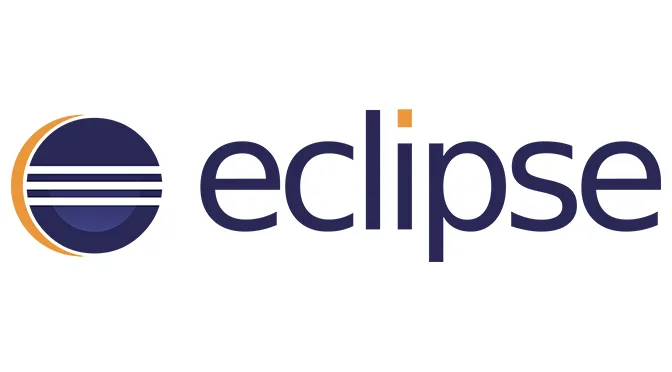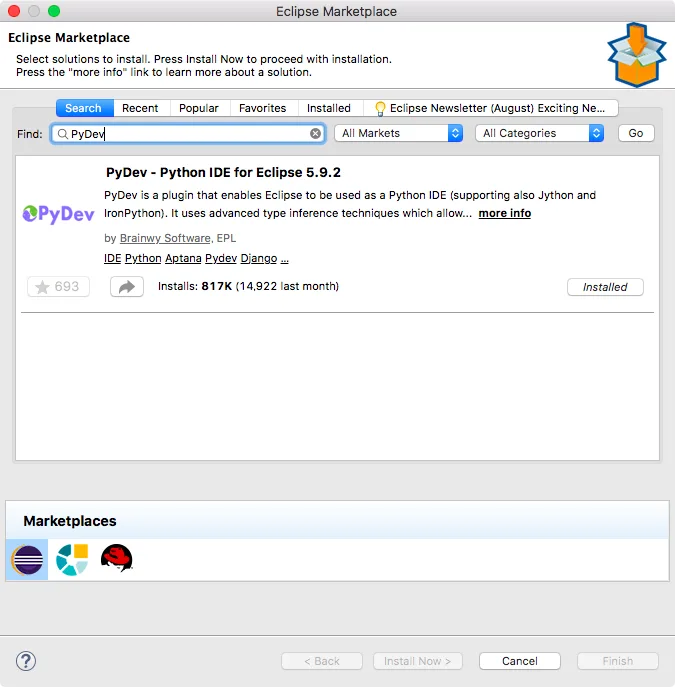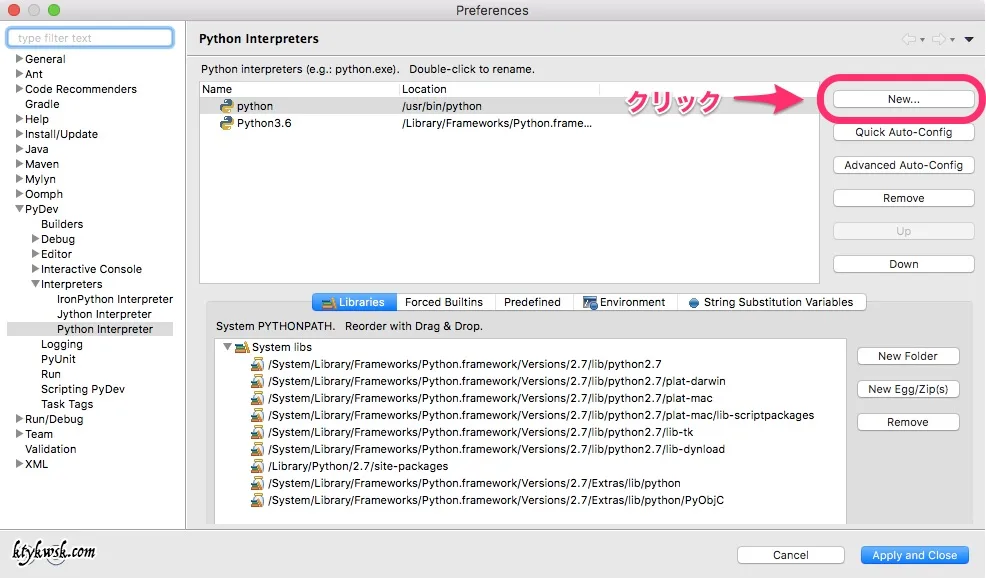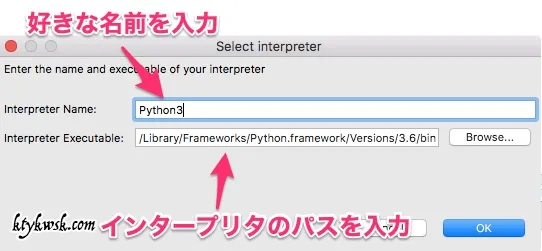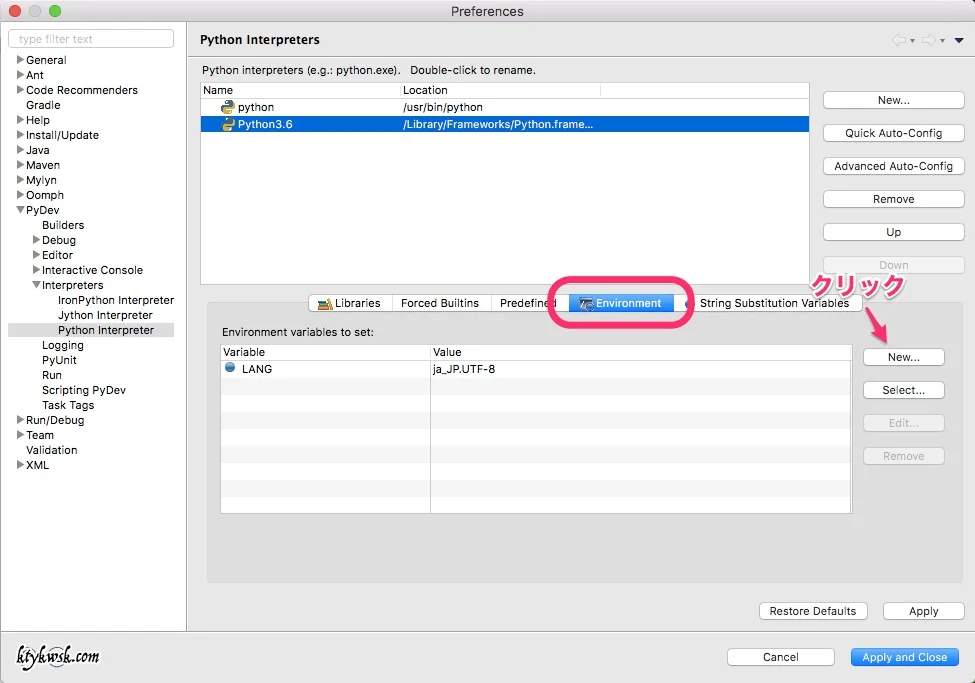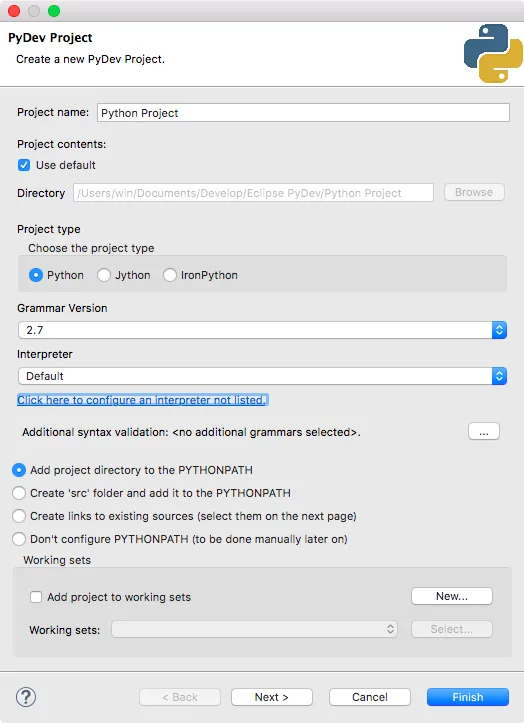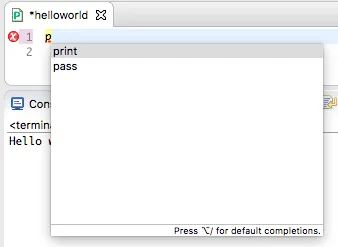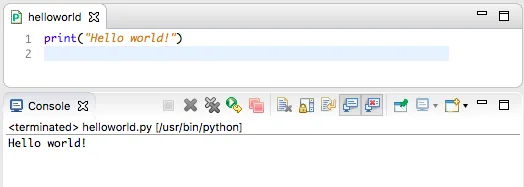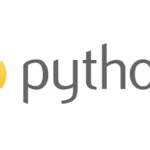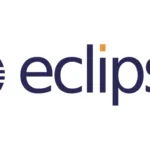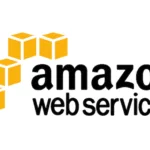コード補完が無いとやってられません。
Eclipseにプラグインをインストールして、ちょっと設定するだけで簡単に構築出来ます。
環境
OS: macOS Sierra 10.12.6
Eclipse: Oxygen 4.7.0
Eclipseをインストール
PHPに対するEclipse PDTのようなPythonの開発に特化したEclipseはありません。Eclipse IDE for Java Developersをダウンロード、インストールします。ダウンロードはこちらから。
インストール後、Eclipseのメニュー -> Help -> Eclipse Marketplaceをクリックし、Eclipse Marketplaceを表示します。
“PyDev”を検索し、installボタンをクリックし、プラグインをインストールします。このプラグインにより、EclipseをPythonの開発環境として利用できます。
設定
プリインストールされたPython2.7を利用する場合、特に設定は必要ありません。
もし、こちらの記事のように、Python3.6をインストールして、利用したい場合、下記の手順でインタープリタを追加します。
Eclipseのメニュー -> 環境設定 -> 左のメニューのPyDev -> Interpreters -> Python Interpreterをクリック。
『New』ボタンをクリックします。
名前とインタープリタ実行ファイルへのパスを入力し、『OK』ボタンをクリックします。
次に環境変数を追加します。Python3でIDE上で実行テストを行う場合、LANG環境変数を用意し、”ja_JP.UTF-8″を設定しないと、日本語を扱う際、エラーとなります。
『Environment』タブをクリックし、『New』ボタンをクリックし、追加します。
動作確認
Eclipseのメニュー -> File -> New -> Project…をクリックし、ウィザードを起動します。
PyDev -> PyDev Projectを選択し、Next > ボタンをクリックします。
Python3.6を使用する場合、『Grammer Version』を3.6とし、『Interpreter』を3.6開発用に追加したインタープリタとします。
Project Nameを入力し、Finishボタンをクリックします。
プロジェクトが作成できたら、Pythonファイルを作成し、試しにHello World!と表示してみましょう。
print("Hello world!")コード補完できます。
IDE上で実行、テストできます。
安達棒とアンバサダーで色々釣りたいおじさん。
Macでプログラムを書いて暮らしています。 趣味はルアーフィッシング、ギター、アクアリウムとストリートファイター(格ゲー) 。
宮崎県在住。